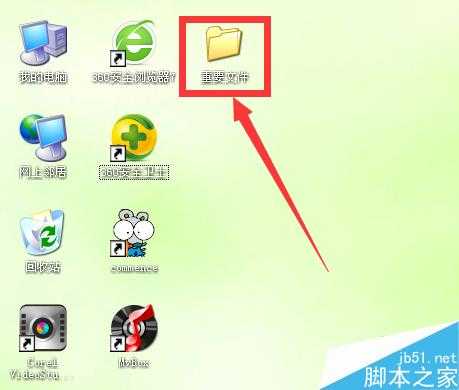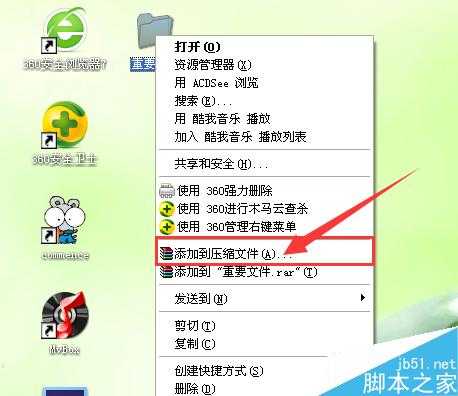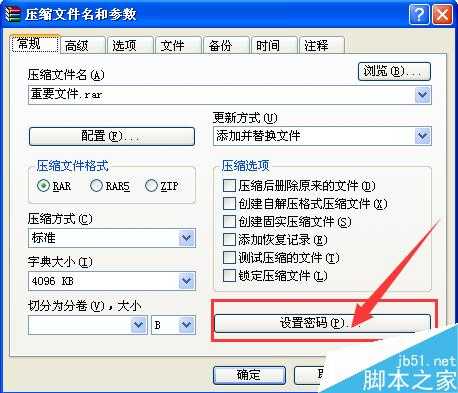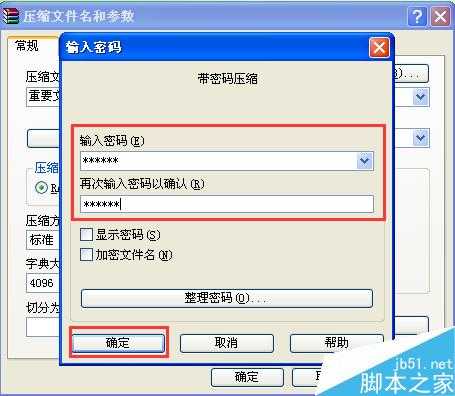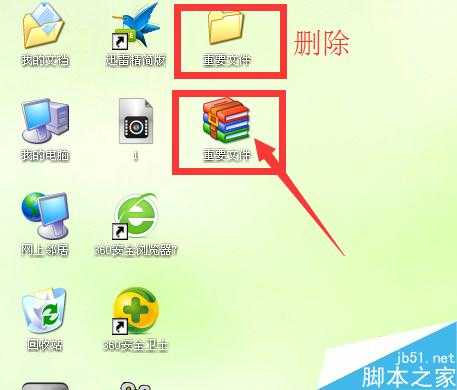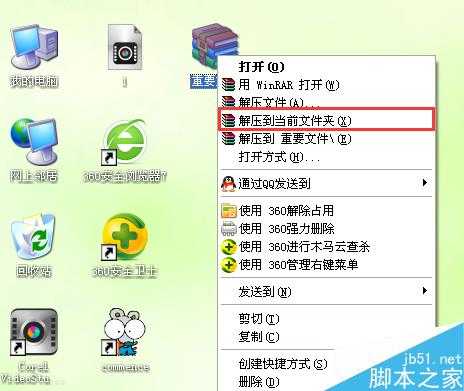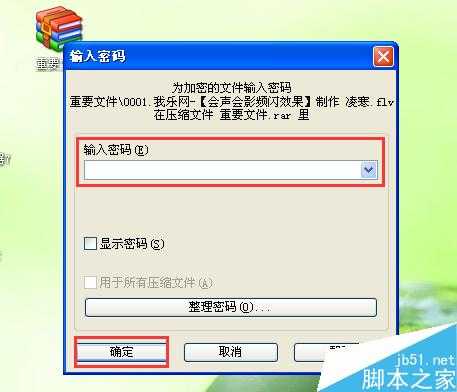不用加密软件 快速给电脑上的文件夹设置密码方法分享
(编辑:jimmy 日期: 2024/12/27 浏览:3 次 )
电脑文件加密经常被我们用到,也有专门的软件可以设置密码。下面小编就为大家介绍不用加密软件,快速给电脑上的文件夹设置密码方法分享,一起来看看吧!请看步骤。
方法/步骤
1、首先我们要建一个文件夹,起个名字,重要文件,把你重要的资料都放在这个文件夹里,如图所示。
2、鼠标在文件夹上右键,在弹出的下拉菜单中选择添加到压缩文件,如图所示。
3、在新界面常规里(有的电脑是在高级里),点设置密码,如图所示。
4、在弹出的窗口中,输入密码,然后点确定,再次确定,如图所示。
5、这时会弹出一个正在创建压缩文件的窗口,压缩完成,把以前的文件夹删除,只剩下压缩文件就可以了,如图所示。
6、如果想打开这个压缩文件,就要输入密码,鼠标点压缩文件右键,再选解压到当前文件夹,如图所示。
7、在弹出的窗口中,输入密码,再点确定就OK了,如图所示。
以上就是不用加密软件,快速给电脑上的文件夹设置密码方法分享,操作很简单的,希望能对大家有所帮助!
下一篇:电脑复制粘贴文件或图片后怎么设置右击取消粘贴?